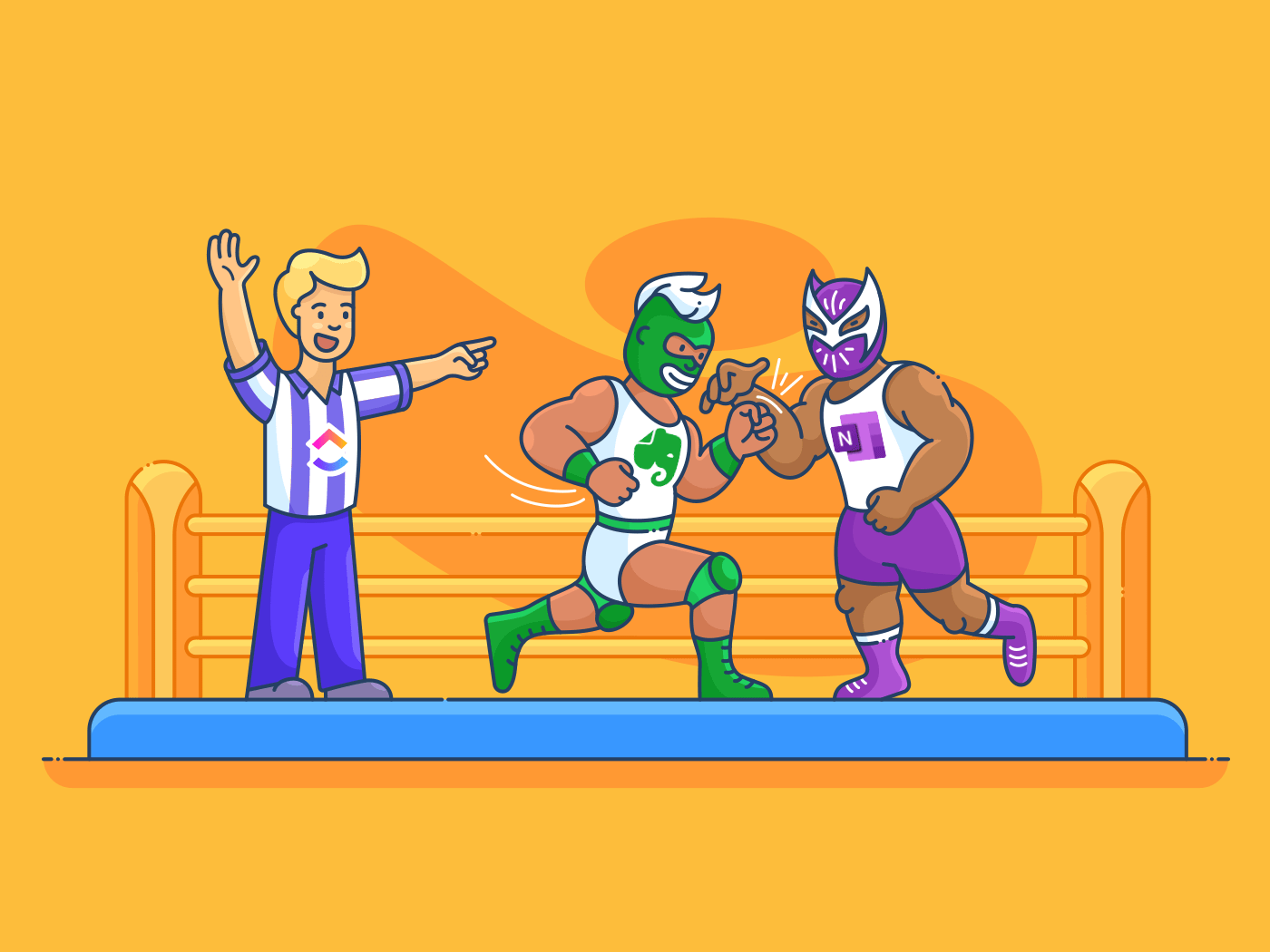Evernote 대 OneNote _논쟁에 혼란스러우신가요?
노트 필기는 모든 사람이 한 번쯤은 완료됨직한 작업입니다.
프레젠테이션을 준비하든, 장보기 목록을 작성하든, 우리는 모두 노트에 의존합니다!
그렇다면 가장 좋은 플랫폼은 무엇일까요? 노트 필기 ?
시중에는 수많은 노트 생성 도구가 있지만, Evernote와 OneNote는 오늘날 가장 오래된 노트 필기 앱 중 두 가지입니다.
이 글에서는 둘 중 하나를 선택하는 데 도움을 드리기 위해 OneNote와 Evernote를 비교해보겠습니다. 또한, 두 앱을 대체할 수 있는 최고의 대안도 소개해 드립니다.
Evernote란?
Evernote 는 아이디어, 목록, 프로젝트 등을 캡처하고 정리하는 데 도움을 주는 생산성 앱입니다. 이 노트 필기 앱을 사용하면 디지털 노트에 첨부 파일, 웹 스크랩, 오디오를 추가할 수도 있습니다.

Via Evernote 이 앱의 주요 기능을 간단히 살펴보겠습니다:
1. 웹 클리퍼
웹 페이지에서 정보를 수동으로 복사하고, 형식을 제거한 다음, 마지막으로 붙여넣기에 지치셨나요?
Evernote의 웹 클리퍼를 사용하면 전체 웹 페이지 또는 원하는 부분만 간편하게 저장할 수 있습니다.
그 밖에도?
전체 웹 페이지를 스크린샷으로 찍고 주석을 달아 텍스트를 추가하고 중요한 부분을 강조 표시할 수도 있습니다.
2. 노트북과 태그
Evernote가 입력한 노트를 찾는 방법을 소개합니다:
- 노트를 상세한 노트북 스택에 보관하세요
- 개별 노트에 키워드를 태그해 카테고리별로 정렬하기
- 제목, 날짜, 콘텐츠 유형, 키워드 등으로 개별 노트를 검색하세요
Evernote 노트북 스타일의 정리와 강력한 검색 기능으로 노트를 몇 초 만에 빠르게 찾을 수 있습니다!
3. 노트 알림
_당신은 항상 마감일에 쫓기는 타입인가요?
그렇다면 Evernote의 노트 알리미가 딱 맞습니다!
알림(날짜와 시간)을 설정하거나 개별 노트에 대한 이메일 알림을 받아보세요. 모든 노트 알림은 노트 목록 상단에 핀으로 고정된 목록에 표시됩니다.
4. 템플릿 50개 이상의 템플릿을 제공하는 Evernote 을 제공해 노트를 더 쉽게 작성할 수 있습니다. 창의적인 글쓰기부터 프로젝트 관리까지, 어떤 필요를 위한 템플릿도 마련되어 있습니다.
예를 들어, '습관 추적기'와 같은 생활 템플릿을 사용해 더 규칙적으로 운동하고 주말 넷플릭스 몰아보기 습관을 끊을 수 있습니다!
어떤 이점이 있나요?
템플릿은 쉽게 추가할 수 있고 완벽하게 사용자 지정할 수 있어 시간과 노력을 절약할 수 있습니다.
그리고 좋은 노트 필기 습관을 만드는 데 한 단계 더 가까워집니다!
Microsoft OneNote란 무엇인가요? Microsoft의 원노트 는 가상 노트에 정보를 저장하는 데 도움이 되는 클라우드 기반 노트 필기 앱입니다. 이 노트 필기 도구는 노트를 섹션, 페이지, 컨테이너로 쉽게 정리할 수 있는 방법을 제공합니다.
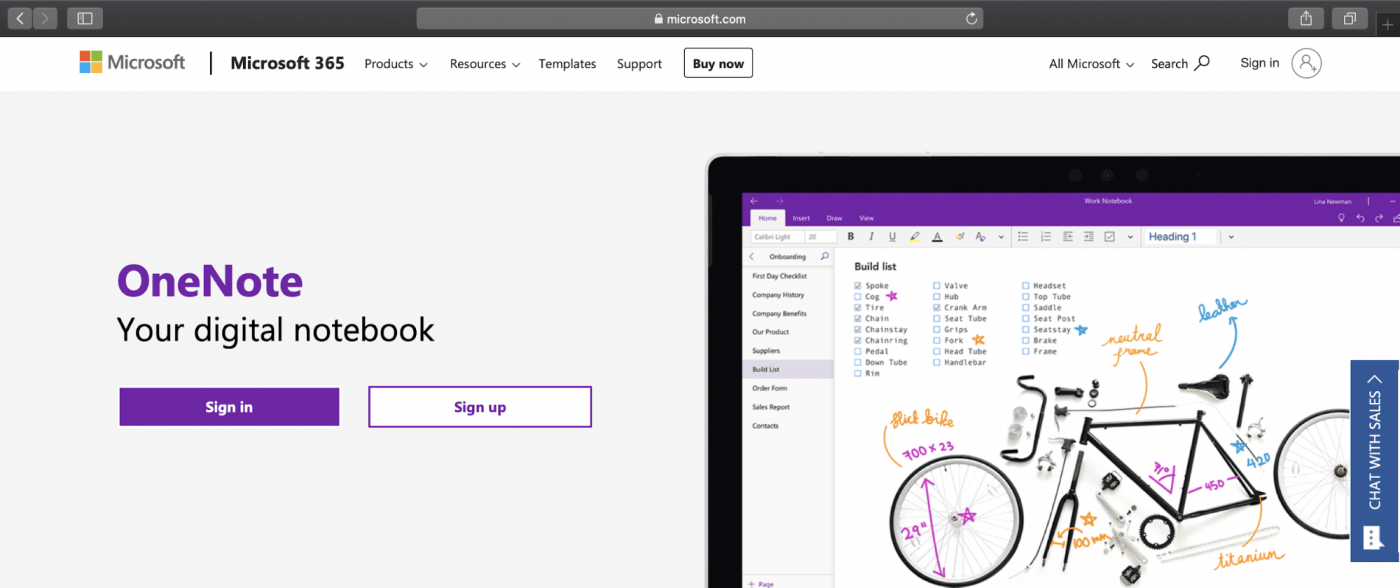
Via OneNote 이 앱의 네 가지 주요 기능은 다음과 같습니다:
1. 그리기 및 스케치
_어떻게 하면 노트를 덜 장황하고 더 그림처럼 만들 수 있을까요?
천 마디 말이 필요 없는 이미지를 추가하세요!
유치원 수준의 그림 실력은 걱정하지 마세요.
OneNote의 전문적인 그리기 및 스케치 기능을 사용하면 펜이나 마우스로 그림을 그리거나 스케치하거나 노트를 작성할 수 있습니다. 터치 스크린 디바이스가 있는 경우 손으로 직접 노트를 작성하고 그림을 그릴 수도 있습니다.
펜, 연필, 다양한 형광펜을 필요에 따라 맞춤형으로 사용하세요. 그림에 정밀함을 더하고 싶다면 도형 갤러리에서 미리 만들어진 모양을 사용해 멋진 노트를 만들어 보세요.
2. 내부 링크
내부 링크를 첨부해 입력한 노트를 빠르게 찾거나 대화형 목차를 만들어 노트북을 탐색하세요.
이러한 링크는 모든 OneNote 노트북의 특정 섹션, 페이지, 단락에 연결할 수도 있습니다.
Outlook 이메일이나 Office 문서에 내부 링크를 첨부하여 팀원들과 노트를 공유할 수도 있습니다. 이 OneNote 기능을 사용하면 자세한 노트를 인쇄하여 결국 파괴적인 특정 친구의 손에 들어가는 일을 피할 수 있습니다.
3. 계산
내 일에 예산 관리가 많이 필요한가요?
계산기를 꺼낼 필요가 없습니다.
OneNote 앱으로 간단한 수학 문제를 쉽게 처리할 수 있습니다.
예를 들어, 월 총 결제 금액을 계산하려면 OneNote 노트에 $200*18=을 입력한 다음 컴퓨터에서 스페이스바를 누르세요. OneNote가 자동으로 답을 계산해 줍니다.
하지만 그게 다가 아닙니다.
이 노트 필기 앱은 간단한 산술 연산 외에도 SIN, COS, MOD, LOG와 같은 다양한 수학 및 삼각함수 기능을 지원합니다.
고등학교 수학 수업 시간에 원노트가 있었으면 좋았을 것 같지 않나요?!!_?
4. 바로 가기 키보드 단축키
_더 적은 작업량으로 더 많은 작업을 하고 싶으신가요?
그렇다면 OneNote의 바로 가기 키를 사용하세요!
OneNote 사용자가 사용할 수 있는 몇 가지 편리한 바로 가기 키는 다음과 같습니다:
- \F7]: 맞춤법 검사
- \Ctrl]
- N: 현재 섹션 끝에 새 페이지를 추가합니다
- \Ctrl]
- K: 하이퍼링크 삽입
- \Alt]
- [Shift]
- F: 현재 날짜 및 시간 추가
- [Shift]
- \Ctrl]
- [Shift]
- E: 선택한 페이지를 이메일 메시지로 보내기
- [Shift]
에버노트와 원노트 - 노트 필기 앱 비교
물론, 에버노트와 원노트 모두 유용한 기능을 제공합니다. 하지만 둘은 꽤나 비슷하지 않나요?
다시 생각해 보세요.
Evernote와 OneNote의 주요 차이점을 자세히 살펴보세요:
1. 검색
마법이라고 부르지만 때로는 필요한 정보가 바로 앞에 있어도 찾지 못할 때가 있습니다.
그리고 문서의 경우, 그런 일이 '자주' 일어납니다.
각 앱이 이러한 까다로운 상황에서 어떻게 우리를 구해 주는지 확인해 보겠습니다:
A. Evernote
Evernote는 텍스트 노트, 손글씨 노트, 태그, 첨부 파일을 검색할 수 있습니다.
또한 검색 속도를 높이기 위해 고급 검색 구문도 제공합니다. "태그:", "만든:", "할 일:" 등과 같은 다양한 연산자를 사용해 에버노트 노트를 검색할 수 있습니다.
B. OneNote
OneNote는 텍스트 노트, 손글씨 노트, 첨부 파일에 표시된 단어도 검색할 수 있습니다.
하지만 고급 검색에 관해서는 OneNote는 다른 경로를 택합니다.
검색 범위를 좁히고(모든 노트북, 현재 노트북, 현재 섹션, 현재 페이지 중에서 선택) 검색 결과를 정렬할 수 있어 검색 속도가 빨라집니다.
또한, 이 앱은 오디오 검색 옵션을 켜면 오디오 또는 비디오 클립의 음성 단어도 인식합니다.
2. 통합
Evernote 앱과 Microsoft의 OneNote는 Salesforce, Gmail과 같은 일반적인 클라우드 서비스와 통합됩니다.
하지만 각각에 독특한 다른 통합 기능도 있습니다 노트 필기 소프트웨어 :
A. Evernote
- Gmail
- Outlook 메일
- Google 드라이브Slack 유료 비즈니스 플랜은 1TB의 저장소에 대해 사용자당 월 $5부터 시작합니다. %ref/_
보너스: 노트 필기를 위한 원노트 템플릿 !
reddit의 ### Evernote와 OneNote 비교
Reddit을 통해 사람들이 Evernote와 OneNote를 어느 쪽에 더 많이 사용하는지 살펴봤습니다. 검색 시 Reddit의 Evernote와 OneNote 비교 에서 많은 사용자들이 가격과 Microsoft Office에 대한 친숙함 때문에 OneNote가 더 나은 선택지라는 데 동의합니다:
"무료 사용자에 대한 한도를 발표했을 때 Evernote에서 OneNote로 옮겼는데 처음에는 어려웠지만 지금은 OneNote가 훨씬 더 마음에 듭니다."
다른 Reddit 사용자들은 이러한 노트 필기 도구는 용도가 다르며 필요에 따라 둘 다 유용할 수 있다고 언급했습니다:
"제 생각에는 두 도구가 서로 다릅니다. 저는 노트를 작성할 때는 OneNote를 사용하지만, 캡처할 때는 Evernote를 사용합니다. Evernote는 제 파일 캐비닛으로, 거의 노트에 메모를 하지 않습니다."
그래서 저희는 어떤 결론을 내렸나요?
기본적인 노트 필기 소프트웨어를 원하신다면 Evernote를 선택하세요. 이미 사용 중인 대부분의 도구와 통합되어 있고 더 간단합니다.
하지만 Microsoft 계정이 있고 더 많은 저장소를 원한다면 OneNote can가 빛나는 갑옷을 입은 앱이 될 수 있습니다.
하지만 두 노트 필기 앱 모두 아쉬움이 남는 것은 어쩔 수 없습니다.
우선, 일할 때 노트를 작성하고 싶을 때마다 새 창이나 앱을 실행하는 것은 쉽지 않습니다. 그리고 기능과 저장소 사이의 절충안은 전문적인 사용자에게는 충분하지 않습니다.
그래서 '훨씬 적은 비용'으로 '훨씬 더 많은 기능'을 제공하는 Microsoft OneNote와 Evernote의 대안을 살펴보세요.
최고의 노트 필기 앱 대안
물론 노트 필기는 프로젝트를 효율적으로 관리하기 위한 중요한 작업 중 하나입니다.
하지만 그것은 단지 중 하나에 불과합니다.
여전히 작업을 할당하고, 공동 작업을 하고, 마감일을 관리하는 등의 작업을 해야 합니다.
걱정하지 마세요. ClickUp 이 여러분을 도와드립니다!
ClickUp을 사용하면 정보를 매우 쉽게 캡처하고 저장할 수 있습니다:
1. ClickUp 메모장 메모장
사용 ClickUp의 메모장 (데스크톱 또는 모바일)에서 이동 중에도 아이디어를 메모할 수 있습니다.
새 노트를 어떻게 만드나요_?
메모장을 사용 설정한 후 작업 공간 로 이동하여 화면 오른쪽 하단의 메모장 버튼을 클릭합니다.
디지털 노트에 제목을 추가하고 생각을 적기 시작하세요!
메모장을 사용하려면:
- 노트의 변경 사항 보기 또는 되돌리기
- 체크리스트(및 중첩 체크리스트) 추가하기
- 서식 있는 텍스트 편집으로 입력한 노트 형식 지정하기
- 노트를 작업으로 전환하기
_스티커 노트와 작별하세요!
2. ClickUp 문서
사용 ClickUp의 문서 기능을 사용하여 원하는 모든 문서, wiki, 지식 베이스를 만들 수 있습니다. 또한 문서는 기존 작업, 프로젝트 및 워크플로우에 원활하게 연결되므로 작업을 간소화하고 모든 관련 리소스를 한곳에 보관할 수 있습니다.
문서를 추가하려면 어떻게 하나요?
ClickUp에서 문서를 추가하는 방법에는 여러 가지가 있습니다. 문서를 첨부 파일로 만들거나 리스트 , 폴더 , Space 작업 공간 또는 별도의 요소일 수 있습니다.
작업에 문서를 첨부하고 작업 공간의 다른 곳으로 문서를 이동할 수도 있습니다. 일단 생성된 모든 문서는 오른쪽 사이드바에서 쉽게 액세스할 수 있습니다.
문서 사용 방법:
- 간편한 협업을 위한 공유 및 댓글 추가
- 서식 있는 텍스트 편집으로 텍스트 노트 형식 지정하기
- Google에서 인덱스할 수 있는 온라인 콘텐츠 게시
- 문서 내에서 작업 만들기
- 팀원들에게 딸꾹질 없이 실시간으로 편집할 수 있는 기능 제공
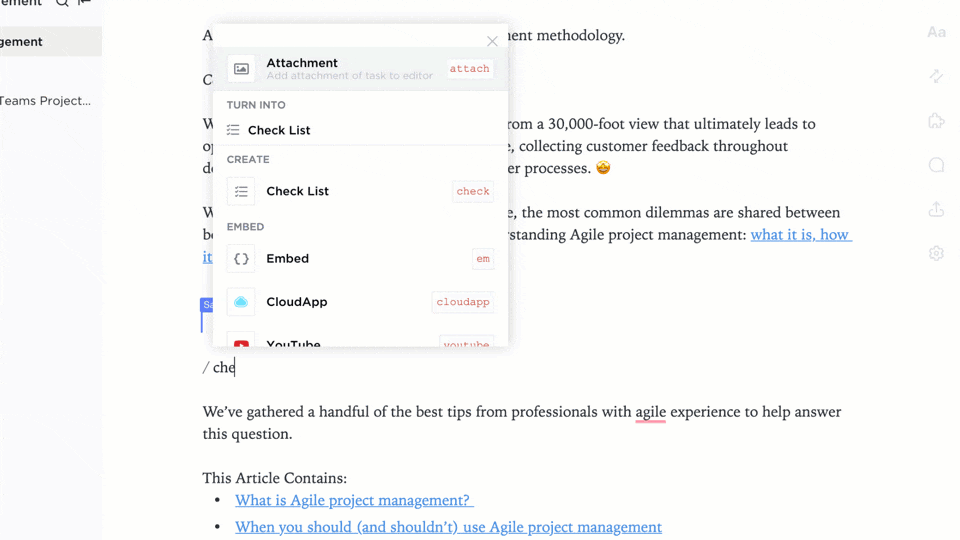
3. 문서에 다음과 같이 표시하세요 PDF 주석 ClickUp의 주석 기능을 사용하면 다음과 같은 작업을 쉽게 수행할 수 있습니다
pDF 파일에 주석을 달 수 있습니다 또는 모든 이미지(.png, .gif, .jpeg, .webp)에 주석을 달 수 있습니다.
주석은 어떻게 하나요?
간단한 4단계로 작업 첨부 파일에 주석을 쉽게 추가할 수 있습니다:
- 작업 내에서 원하는 첨부 파일을 엽니다
- 미리보기 창의 오른쪽 상단 모서리에 있는 "코멘트 추가"를 클릭합니다
- 댓글을 추가할 첨부 파일 미리보기를 클릭합니다
- 댓글을 추가하고할당 즉각적인 조치를 취하고 싶다면 누구에게나 할당하세요
추가된 댓글은 이제 첨부 파일 옆의 댓글 탭에 표시됩니다.
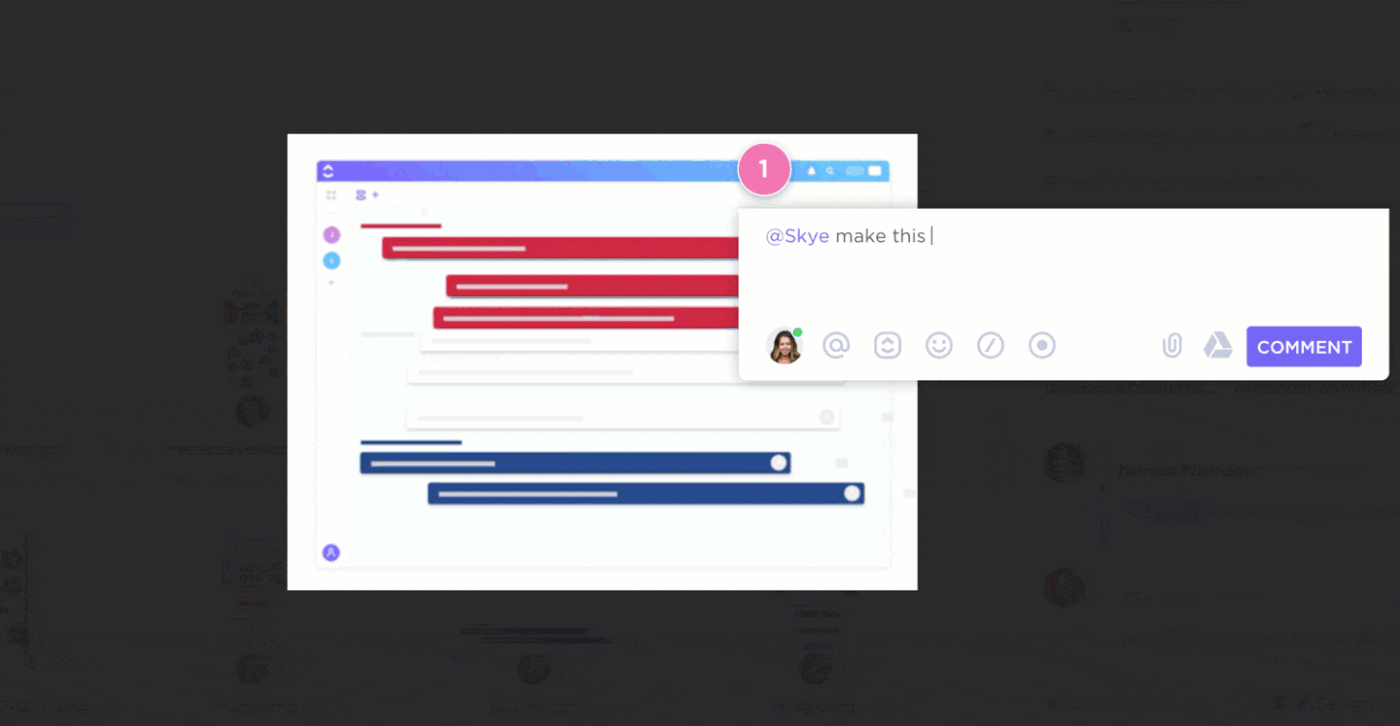
하지만 이것이 ClickUp의 전부는 아닙니다!
이 편리한 프로젝트 관리 소프트웨어 는 다음과 같은 다양한 기능을 제공합니다:
- 마인드 맵: 아이디어를 무료 양식의 마인드 맵으로 변환하고 정리하세요
- 여러 ClickUp 보기 : 목록, 박스 보기 등 다양한 보기로 모든 각도에서 작업을 볼 수 있습니다
- 대시보드 및 보고: 다음과 같은 애자일 차트로 프로젝트 진행 상황을 시각화하고 추적하세요 /%href/ https://clickup.com/blog/agile/////burndown-charts/ 번다운 /%href/ ,Burnup,Velocity및누적 흐름 다이어그램: ClickUp은 Evernote와 같은 타사 앱과 통합됩니다,Google 드라이브, 그리고Zoom 를 통해 워크플로우 간소화하기
- ClickUp 앱: 강력한 데스크톱 버전과 함께 모바일(iOS, Android, Windows폰) 및 웹 앱으로도 사용 가능
ClickUp - Evernote 대 OneNote 논쟁의 해답
올바른 노트 필기 애플리케이션을 선택하는 것은 필수입니다.
하지만 현재로서는 Evernote와 OneNote 사이에서 확실한 승자는 없습니다.
전용 노트 필기 소프트웨어를 찾고 계신다면 Evernote를 선택하세요.
하지만 Office 365를 구독하고 있다면 OneNote를 사용하면 더 많은 자료를 저장할 수 있습니다.
두 경우 모두 각 노트 필기 앱이 그 기능을 수행합니다: 바로 노트 작성입니다.
나머지 지루한 일은 누군가가 해야 합니다 가상 팀 관리하기 , 프로젝트 플랜 , 워크플로우 자동화 .
따라서 이러한 기능을 모두 활용하고 싶다면 ClickUp을 사용하세요.
원활한 프로젝트 관리 기능이 백그라운드에서 파이프라인을 깔끔하게 정리해 주므로 즐겁게 필기할 수 있습니다.
같은_ _플랫폼에서 노트를 캡처하고 모든 프로젝트를 관리할 수 있는데 왜 별도의 앱을 사용하나요?
그냥 clickUp 무료로 받기 노트 필기 및 생산성 록스타가 되어보세요!
관련 기사:_